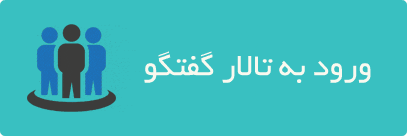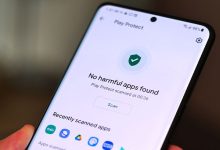نحوه تغییر DNS در انواع دستگاه ها و سیستم عامل ها
سیستم نام دامنه یا DNS یکی از پایه های اینترنت است که وظیفه آن مطابقت دادن نام دامنه با آدرس آیپی یک سایت می باشد. در این مقاله نحوه تغییر DNS و تنظیم آن در انواع سیستم عامل ها و دستگاه ها که شامل موارد زیر می باشند را بررسی میکنیم:
- سیستم عامل اندروید
- سیستم عامل ویندوز
- سیستم عامل لینوکس
- کنسول بازی PS4
- مودم روتر خانگی
1. تغییر DNS در اندروید
برای تغییر dns در اندروید، ابتدا در تنظیمات گوشی به بخش WiFi رفته و بعد از دیدن شبکه های وایرلس اطراف، روی شبکه ای که به آن متصل هستیم کلیک می کنیم که در این صورت با تصویر زیر موجه می شویم.
سپس وارد گزینه Advanced شده و IP settings را از حالت DHCP (پیش فرض) به حالت Static تغییر می دهیم. در کادر DNS 1 آدرس IP دی ان اس اولیه و در کادر DNS 2 آدرس IP دی ان اس ثانویه را وارد کرده و تغییرات را ذخیره می کنیم.
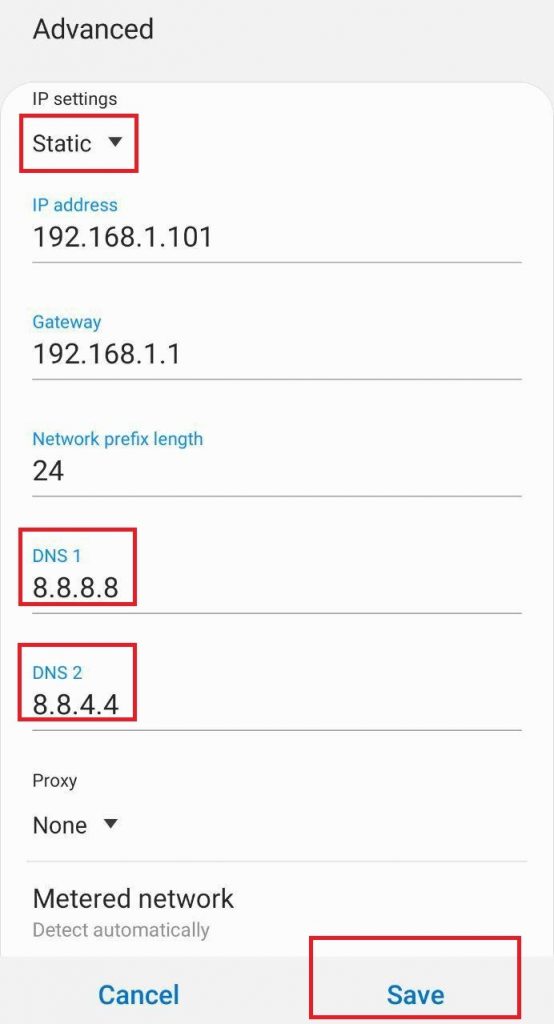
حالا DNS شما در این شبکه تغییر یافت. (این روش طبق آخرین نسخه اندروید انجام شده و تفاوت زیادی با نسخه های قبلی این سیستم عامل ندارد)
2. تغییر DNS در ویندوز
برای تغییر dns در ویندوز ابتدا وارد کنترل پنل (Control Panel) شده و به آدرس Network and Internet>Network and Sharing Center می رویم، سپس بر روی شبکه ای که به آن متصل هستیم (کابلی یا وایرلس) کلیک می کنیم.

سپس گزینه Properties را انتخاب کرده و در تب Networking روی گزینه (Internet Protocol Version 4 (TCP/IPv4 کلیک میکنیم. در پنجره جدیدی که باز می شود حالت Obtain DNS server address automatically را روی حالت Use the following DNS server addresses تغییر داده و به ترتیب آدرس IP دی ان اس اولیه و ثانویه را وارد می کنیم.
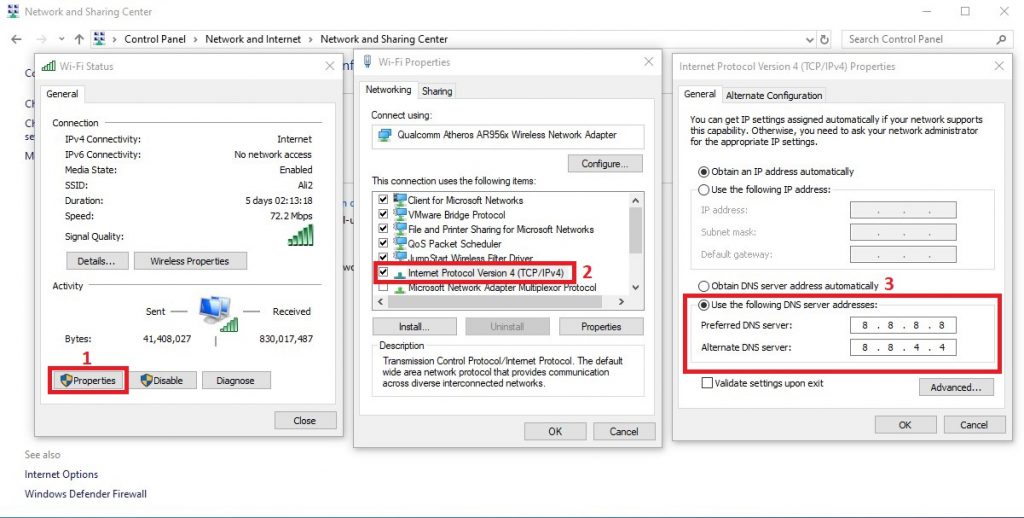
3. تغییر DNS در لینوکس
همانطور که میدانید لینوکس توزیع های گوناگونی دارد ولی تقریبا روش تغییر dns در اکثر آنها مشابه هستند. توزیع استفاده شده در این آموزش، توزیع کالی لینوکس است و تغییر dns در لینوکس کالی به گونه ای است که متن موجود در یک فایل کانفیگ را تغییر داده و ذخیره می کنیم.
برای این کار باید فایل resolve.conf را ویرایش کنیم که در مسیر زیر قرار دارد:
/etc/resolve.conf
بیشتر بخوانید: ساختار دایرکتوری ها در لینوکس
برای ویرایش فایل موردنظر با استفاده از خط فرمان یا همان Terminal از ویرایشگر gedit یا سایر ویرایشگر ها استفاده می کنیم و بعد از اتمام تغییرات، فایل را ذخیره می کنیم.
gedit /etc/resolve.conf
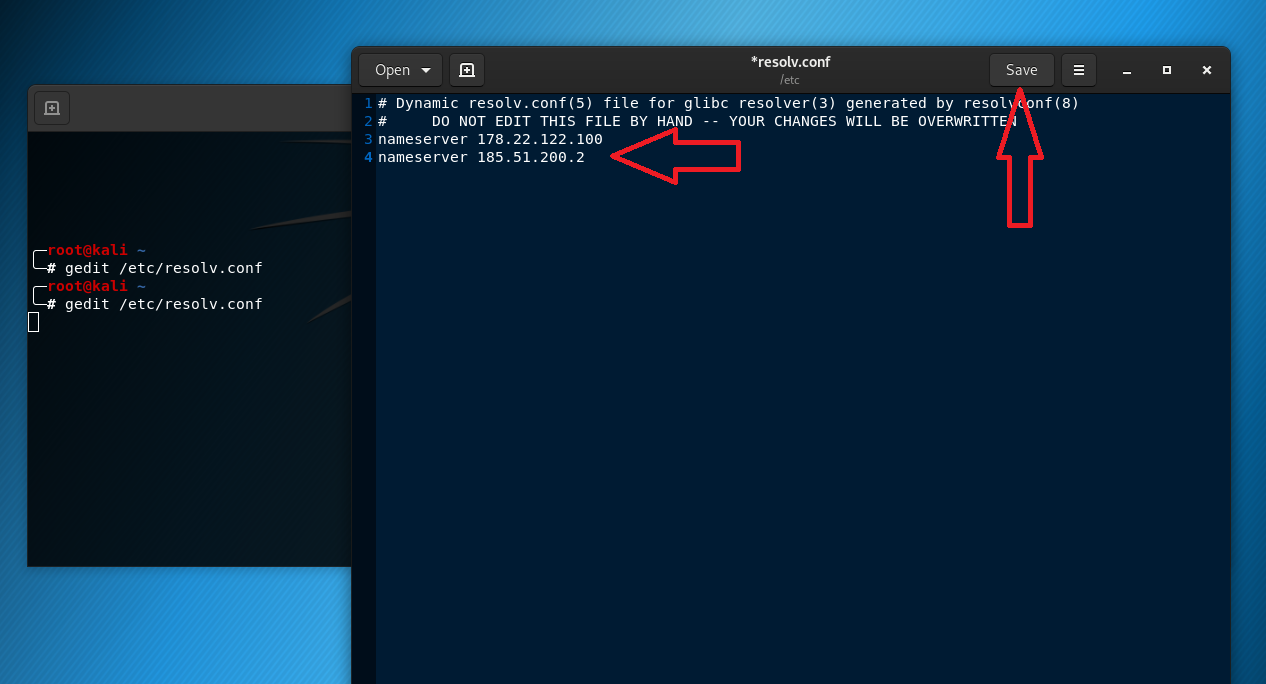
4. تغییر DNS در کنسول بازی PS4
تغییر dns برای PS4 عموما جهت دانلود یا آپدیت بازی های تحریم شده می باشد که با تغییر دادن DNS به سرورهای DNS مخصوص، می توان تحریم های وارده را دور زد.
برای تغییر DNS ابتدا به تنظیمات کنسول رفته و سپس وارد منوی Network می شویم.
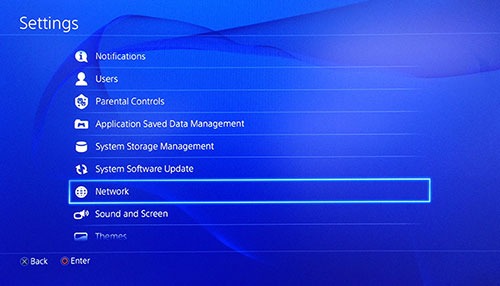
سپس گزینه Set Up Internet Connection را انتخاب می کنیم.
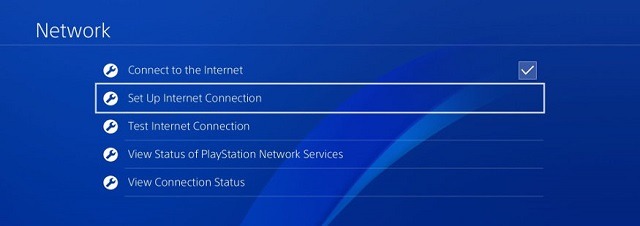
حالا در منو باز شده در صورت استفاده از هرکدام از شبکه های LAN یا WiFi شبکه مورد نظر را انتخاب می کنیم.
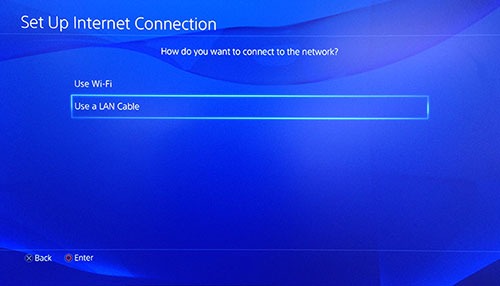
پس از انتخاب شبکه موردنظر گزینه Manual را انتخاب کرده و DNS موردنظر (اولیه و ثانویه) را وارد می کنیم.
5. تغییر DNS در مودم روتر ها
در این آموزش مودم روتر مدنظر ما برند TP Link می باشد. حال برای تغییر DNS در مودم ابتدا به بخش مدیریت مودم (با وارد کردن آدرس 192.168.1.1 در مرورگر) می رویم. دقت داشته باشید آدرس IP و نام کاربری و گذرواژه در انواع مودم ها فرق دارد. سپس گزینه Advanced Setup را انتخاب می کنیم.
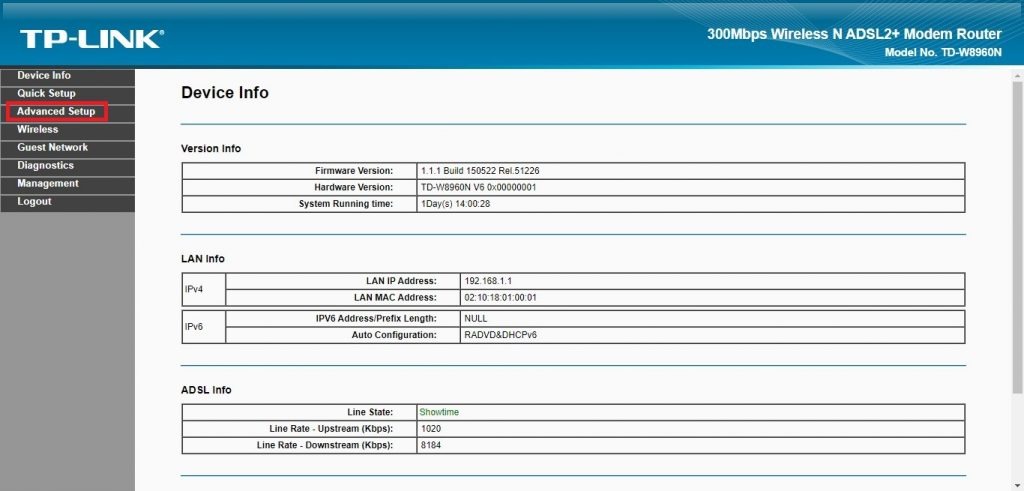
سپس در بین زیر شاخه های این گزینه، گزینه DNS را انتخاب کرده و حالت Select DNS Server Interface from available WAN interfaces را به حالت Use the following Static DNS IP address تغییر می دهیم. در کادر Primary DNS server، دی ان اس اولیه و در کادر Secondary DNS server دی ان اس ثانویه را قرار می دهیم.
از این پس هر فردی که به این مودم متصل شود به صورت خودکار از این DNS server ها استفاده می کند (در صورتی که تنظیمات DNS را به صورت خودکار و یا پیش فرض قرار داده باشد).
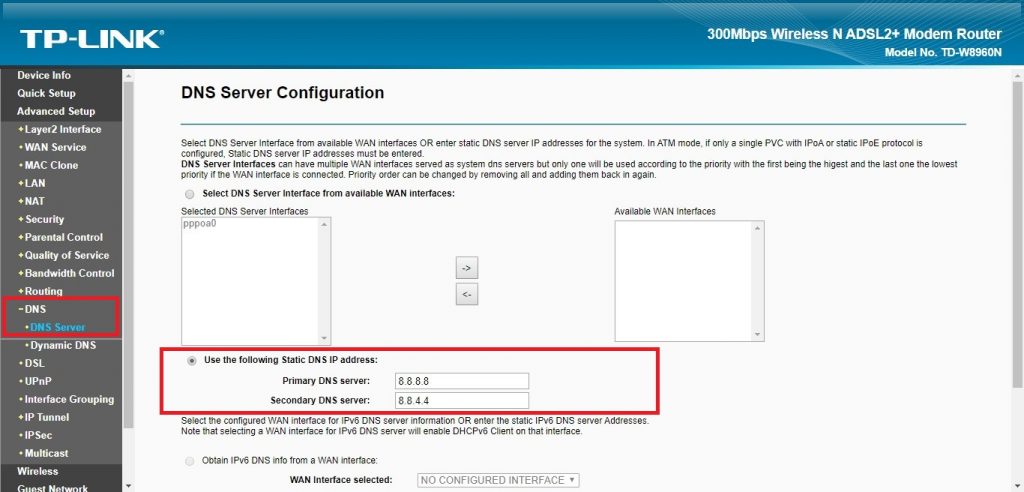
دقت داشته باشید که این دستور العمل در بقیه مودم روتر ها یکی است اما شاید در تنظیمات بقیه مودم روتر ها به دلیل تفاوت داشتن شکل ظاهری و کمتر یا بیشتر بودن مسیر ها برای ورود به این بخش از تنظیمات کمی تفاوت احساس کنید. ولی در کل تغییر دی ان اس به همین شکل انجام می گیرد.